- Зохиолч Abigail Brown [email protected].
- Public 2023-12-17 06:56.
- Хамгийн сүүлд өөрчлөгдсөн 2025-01-24 12:18.
Мэдэх ёстой зүйл
- Samsung утсан дээр дэлгэцийн зураг авах гурван арга бий.
- Та Асаах + Дууг бууруулах товчийг дарж болно; та алгаа дэлгэцээр шударч болно; Та дижитал туслахаас үүнийг хийхийг хүсч болно.
- Та дэлгэцийн агшинг авсны дараа товчлуур дээр дарж дэлгэцийн агшинг доош нь сунгаж, хүсвэл програмыг бүхэлд нь авах боломжтой.
Samsung S21 дээр хэрхэн дэлгэцийн зураг авах талаар сурах нь чухал. "Screenshot эсвэл болоогүй" гэдэг шиг. Та Samsung S21 дээр дэлгэцийн агшин авах гурван өөр арга бий.
Асаах болон дууг багасгах товчлууруудаар дэлгэцийн агшин авах
Дарахыг хүсэж буй дэлгэц рүүгээ очоод, дараа нь Power болон Дууг бууруулах товчлууруудыг нэг секунд дарна уу.

Дэлгэц анивчих бөгөөд та утасныхаа доод буланд дугуй хэлбэртэй жижиг дэлгэцийн агшин, тэмдэгтүүдийн хамт харагдах болно. Дэлгэцийн агшинг тайрах, засах эсвэл тайлбар хийх бол тойрог доторх Урьдчилан харах дээр товшино уу.
Доод шугам
Дэлгэцийн агшин авах өөр нэг арга бол алгаа бүхэлд нь дэлгэцэн дээгүүр шудрах явдал юм. Та зүүнээс баруун тийш эсвэл баруунаас зүүн тийш шударч болно. Үүнийг хийснийхээ дараа та дэлгэцийн анивчихыг харах бөгөөд доод буланд байгаа жижиг дэлгэцийн агшинг харах болно. Дахин хэлэхэд та жижиг дэлгэцийн агшин дээр товшиж дэлгэцийн агшинг тайрах, засах эсвэл тайлбар оруулах боломжтой.
Дижитал туслахаар дэлгэцийн агшин авах
Та мөн дижитал туслахаасаа дэлгэцийн агшин авахыг хүсэх боломжтой. Энэ нь Google Assistant эсвэл Bixby-тэй ажилладаг. Асаах товчийг удаан дарж Bixby-г идэвхжүүлэх эсвэл утасныхаа доод булангаас дээш шударснаар Google Туслах руу нэвтэрнэ үү.
Та дуут сануулгыг хармагцаа " Дэлгэцийн агшинг авна уу." гэж хэлээрэй. Та дэлгэцийн анивчихыг, дараа нь доод буланд дэлгэцийн агшингийн бяцхан хувилбарыг харах болно.. Дахин хэлэхэд, та дэлгэцийн агшин дээр товшиж дэлгэцийн агшинг тайрах, засах эсвэл тайлбар оруулах боломжтой.
Аппликешныг хэрхэн бүхэлд нь скриншот хийх вэ (дэлгэцээс гадуур байсан ч)
Та мөн програмын цонхыг бүхэлд нь хамрахын тулд дэлгэцийн агшингаа сунгаж болно. Хэрэв та апп эсвэл вэб хуудсанд дэлгэцэнд харуулахаас илүү урт байгаа бол зургийг бүхэлд нь авахын тулд дэлгэцийн агшингаа доошлуулах боломжтой.
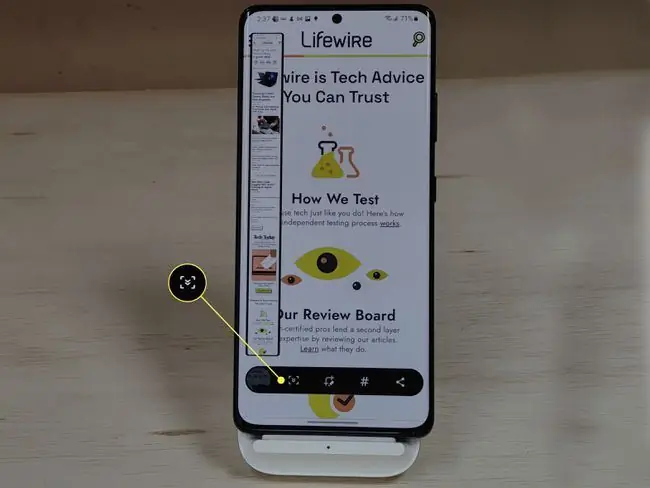
Дэлгэцийн агшинг авсны дараа та дэлгэцийн агшинг урьдчилан үзэхийн хажууд хайрцаг дотор доош чиглэсэн хоёр сум хэлбэрээр дүрслэгдсэн дүрсийг харах болно. Хуудсыг доош гүйлгэх үед товшоод барина уу. Хүссэн хуудсаа авсан бол товчлуурыг суллана уу
FAQ
Би Samsung Galaxy S21 Ultra дээр хэрхэн дэлгэцийн зураг авах вэ?
Samsung Galaxy S21 Ultra дээр дэлгэцийн агшин авахын тулд Power болон Дууг бууруулах товчлууруудыг нэг секунд орчим дараад дарна уу.. Та дэлгэцийн агшинг засах болон хуваалцах хэрэгслийн самбарын хамт харах болно.
Би Samsung таблет дээр хэрхэн дэлгэцийн зураг авах вэ?
Ихэнх шинэ Samsung таблетууд дээр дэлгэцийн агшин авахын тулд Power болон Дууг бууруулах товчлууруудыг хэсэг зуур дарна уу; таны таблет таны дэлгэцийн агуулгыг авах болно. Зарим хуучин загварт та Нүүр болон Power товчлууруудыг удаан дарна.
Samsung S21 Ultra нь 5G утас мөн үү?
Тийм. Galaxy S21, S21 Plus, S21 Ultra зэрэг Samsung-ийн Galaxy S цувралын гурван загвар бүгд 5G-тэй.
Би Samsung-н бусад загварууд дээр хэрхэн дэлгэцийн агшин авах вэ?
Таны Samsung ухаалаг гар утасны загвараас хамааран Samsung утсан дээр хэрхэн дэлгэцийн агшин авах нь ижил төстэй алхамуудтай байх боловч өөр өөр байж болно. Жишээ нь, Дууг бууруулах болон Хажуугийн товчлуур зэрэг дарснаар ихэнх загварт дэлгэцийн агшин гарах боловч эдгээр товчлууруудын байршил дотор байж болно. өөр газрууд. Samsung-ийн зарим загварууд дэлгэцийн агшин авахын тулд алгаа гүйлгэхийг дэмждэг бөгөөд олон загвар нь дэлгэцийн агшинг авахын тулд Bixby эсвэл Google Assistant гэх мэт дуут туслахыг дэмждэг. Жишээлбэл, та "Хөөе Биксби, дэлгэцийн зураг ав" гэж хэлж болно.
Та Samsung S21-г хэрхэн унтраах вэ?
Samsung Galaxy S21-г унтраахын тулд доош шударч, хурдан тохиргооны хэсэг рүү нэвтэрч, дараа нь цахилгаан дүрс дээр товшоод төхөөрөмжөө дахин асаах эсвэл унтраахаар сонгоно уу. Эсвэл Хажуу талын товчлуур болон Дууг бууруулах товчлууруудыг зэрэг дарж унтрааж/дахин эхлүүлэх сонголт руу орно.






